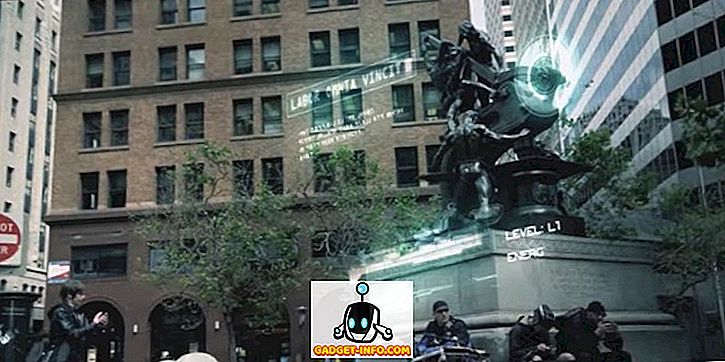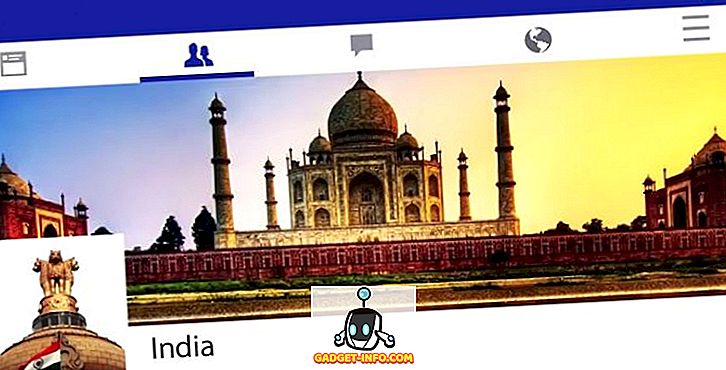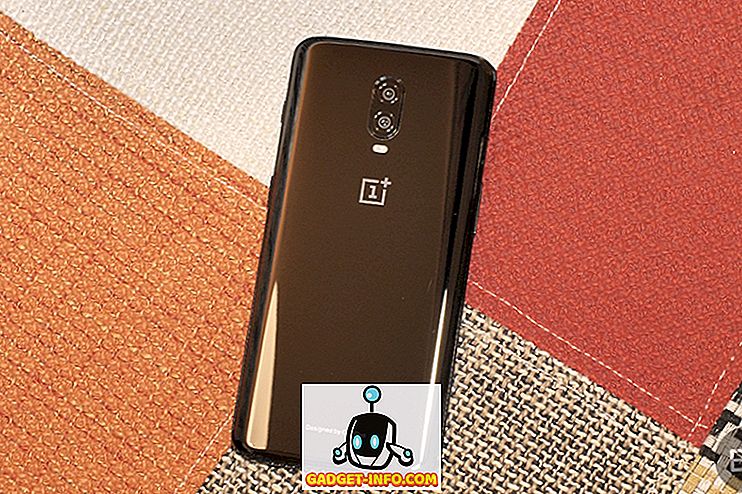Ak ste geek, musíte si byť vedomí skutočnosti, že ak naozaj chcete vyťažiť zo softvéru čo najviac, musíte sa s ním. Skrytý potenciál Androidu môže byť odomknutý zakoreňovaním zariadenia a systém Windows ponúka množstvo možností prostredníctvom rôznych hackerov v registri, takže je len vhodné, aby Chrome OS obsahoval aj skryté skryté možnosti pod kapotou. Ak teda používate Chromebook a chcete ho úplne odomknúť, mali by ste v prístroji povoliť režim vývojára.
Režim vývojára v systéme Chrome OS vám poskytuje prístup k root, ktorý vám umožňuje inštalovať ďalšie operačné systémy, ako je Linux alebo iné platformy založené na Chromi. Okrem toho prináša viacej možností cez príkazy Crosh a tiež vám umožňuje nainštalovať aplikácie pre Android prostredníctvom súborov APK. Takže bez akéhokoľvek ďalšieho upozornenia, môžete povoliť režim vývojára v systéme OS Chrome:
Čo treba mať na pamäti
Pred aktiváciou Režimu vývojárov v systéme OS Chrome máte niekoľko dôsledkov, ktoré by ste mali byť pripravení čeliť:
Váš Chromebook bude obnovený
Povolenie režimu vývojára v Chromebooku "vypne zariadenie", čo znamená, že továreň procesu obnoví váš prístroj. Takže všetko na zariadení sa odstráni spolu s podrobnosťami a nastaveniami vášho účtu. Ak ste však uložili svoje súbory online prostredníctvom služby Disk Google, môžete ich obnoviť spolu so všetkými svojimi nastaveniami, keď zadáte svoj účet Google.
Spoločnosť Google stiahne podporu
Ďalšou dôležitou vecou je poznamenať, že spoločnosť Google prestane podporovať váš Chromebook, ak aktivujete režim vývojára. Znamená to, že záruka vášho zariadenia bude neplatná. Ak však narazíte na problém s Chromebookom, môžete ľahko vypnúť režim vývojára a potom ho nechať opraviť.
Tu je návod, ako povoliť režim pre vývojárov v systéme Chrome OS
Ak chcete v Chromebooku naďalej povoliť režim vývojára, potom, ako sme vás upozornili na problémy, s ktorými sa môžete stretnúť, postupujte takto:
1. Skoršie verzie Chromebooku boli dodané s prepínačom, pomocou ktorého môžete jednoducho pohybovať, aby ste zapli režim vývojára. To však už nie je a na začiatok musíte zaviesť zariadenie Chrome OS do režimu obnovenia . Ak chcete spustiť Chromebook v režime obnovenia, súčasne stlačte tlačidlo Esc a Obnoviť a potom stlačte tlačidlo napájania .
2. Váš Chromebook by sa mal zaviesť so správou "Chrome OS chýba alebo je poškodený". Nebojte sa, pretože ide o všeobecnú správu, ktorú ste dostali pri hraní s nastaveniami operačného systému Chrome OS. Ak chcete prejsť ďalej, stlačte klávesy Ctrl + D.

3. Na ďalšej stránke stlačte Enter na "vypnutie overovania OS".

4. Potom sa Chromebook reštartuje a uvidíte obrazovku, ktorá vám pripomenie, že ste vypínali overenie operačného systému. Môžete stlačiť kombináciu klávesov Ctrl + D na spustenie procesu alebo počkať na to, aby operačný systém začal sám po zaznení zvuku .

5. Systém Chrome OS potom začne prechádzať do režimu vývojára. Ako hovorí obrazovka, môžete vypnúť počítač, aby ste proces zrušili. Systém OS vám poskytuje 30 sekúnd na zrušenie procesu, po ktorom nemôžete vypnúť počítač.

6. Počítač potom spustí " Príprava systému pre vývojárov " a dostanete časovač v ľavom hornom rohu, aby ste videli, koľko času bude proces trvať.

7. Po dokončení by ste mali vidieť uvítaciu obrazovku systému Chrome OS, kde budete musieť vybrať svoj jazyk, klávesnicu a pripojiť sa k sieti. Je tiež možnosť zapnúť funkcie ladenia .

8. Aj keď môžete túto časť preskočiť, povoliť ladenie funkcií v OS Chrome vám umožní zavádzanie z USB diskov, nastaviť sshd daemon a ďalšie. Takže kliknite na možnosť " Povoliť ladenie " a kliknite na " Pokračovať ". Na ďalšej stránke zadajte heslo pre root, ktoré chcete vytvoriť a to je funkcia ladenia.

No, po dokončení procesu bude povolený režim vývojára. Ak to chcete skontrolovať, môžete prejsť na Crosh shell stlačením kombinácie klávesov Ctrl + Alt + T a zadaním príkazu "Shell", ktorý otvára kompletný shell typu bash a funguje iba na zariadeniach s podporou vývojára. Ak ste niekedy chceli vypnúť režim vývojára v systéme Chrome OS, môžete stlačiť tlačidlo "Priestor" na úvodnej obrazovke po zapnutí Chromebooku.
Všetko je nastavené na hranie s pokročilými možnosťami v režime pre vývojárov v systéme Chrome OS?
Odblokovanie režimu vývojára v systéme Chrome OS vám umožňuje hrať s rôznymi rozšírenými možnosťami, ale ak nie ste oboznámení s tým, čo robíte, odporúčame vám postupovať opatrne. Avšak, ak máte rád drotovanie, prejdite hneď dopredu a na svojom Chromebooku povolte režim vývojára. Dajte nám vedieť, ak máte nejaké problémy v časti komentárov nižšie.